flash教案课标.docx
《flash教案课标.docx》由会员分享,可在线阅读,更多相关《flash教案课标.docx(75页珍藏版)》请在冰豆网上搜索。
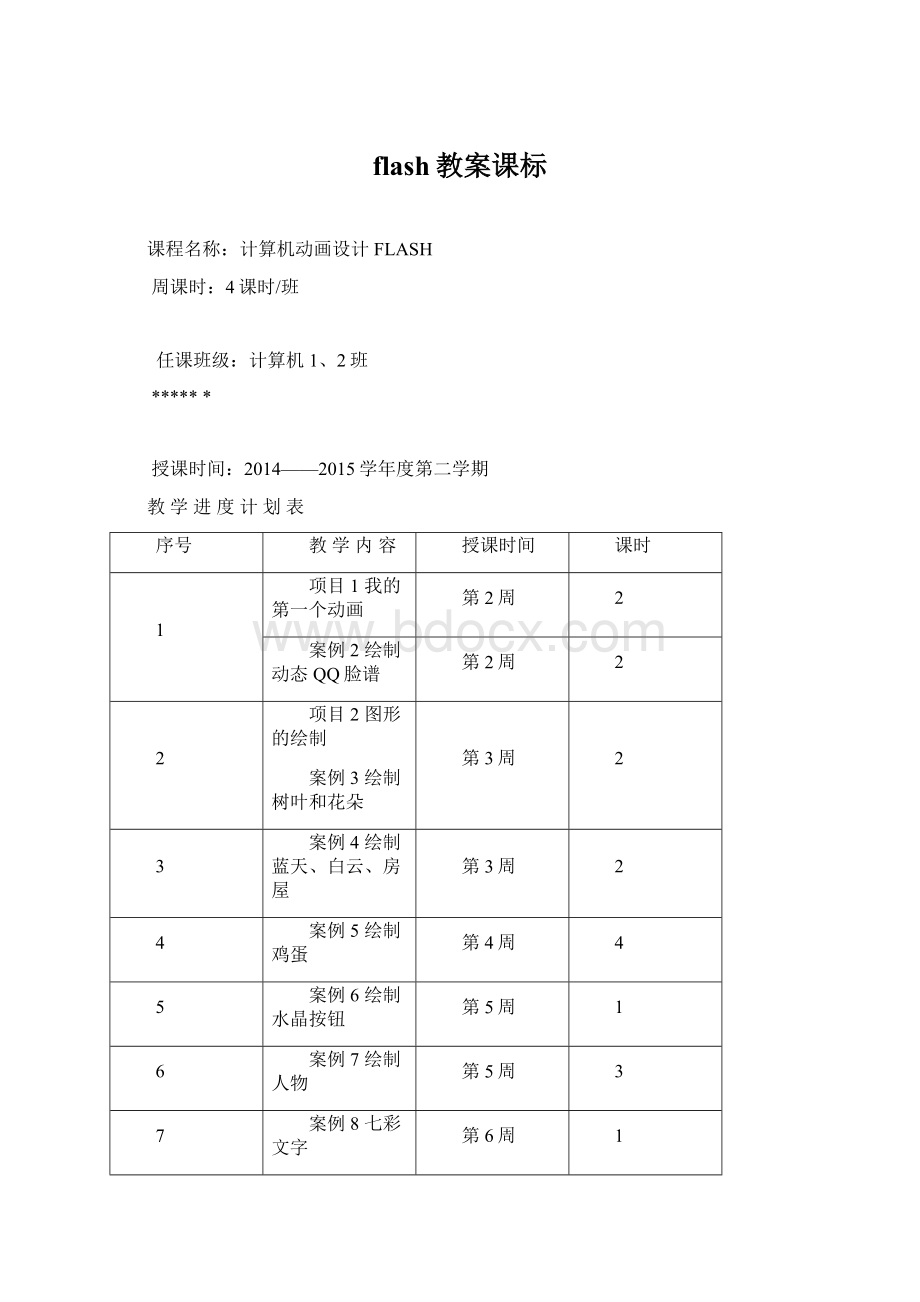
flash教案课标
课程名称:
计算机动画设计FLASH
周课时:
4课时/班
任课班级:
计算机1、2班
******
授课时间:
2014——2015学年度第二学期
教学进度计划表
序号
教学内容
授课时间
课时
1
项目1我的第一个动画
第2周
2
案例2绘制动态QQ脸谱
第2周
2
2
项目2图形的绘制
案例3绘制树叶和花朵
第3周
2
3
案例4绘制蓝天、白云、房屋
第3周
2
4
案例5绘制鸡蛋
第4周
4
5
案例6绘制水晶按钮
第5周
1
6
案例7绘制人物
第5周
3
7
案例8七彩文字
第6周
1
8
案例9空心文字
第6周
1
9
案例10制作霓虹文字
第6周
1
10
案例11制作滤镜文字
第6周
1
11
项目3基本动画制作
遂帧动画——案例12、13
第7周
2
12
案例14、15
第7周
2
13
变形动画——案例16
第8周
2
14
课堂实例
第8周
2
15
运动补间动画
案例17
第9周
2
16
案例18
第9周
2
17
项目4高级动画制作
引导动画——案例19
第10周
2
18
案例20、21
第10周
2
19
遮罩动画——案例22、23
第11周
2
20
案例24制作放大镜效果动画
第11周
2
21
案例25制作水波效果
第12周
2
22
遂帧动画、补间动画、引导动画、遮罩动画总结
第12周
2
23
项目5交互动画
案例26、27
第13周
2
24
案例28制作鼠标跟随动画
第13周
2
25
项目6综合实训
案例29制作电子相册
第14周
2
序号
教学内容
授课时间
课时
26
案例30制作MV片头
第14周
2
27
案例31制作商业广告
第15周
2
28
案例32制作公益广告
第15、16周
4
29
案例33制作求职业简历
第16周
2
30
案例34制作节日贺卡
第17周
2
31
复习
第17周
2
32
复习、上机考试
第18周
4
33
期末考试
第19周
2
合计
70
课题
项目1我的第一个动画
课时
2
周次
第2周
学习目标
1、Flashcs5的特点、发展方向
2、Flashcs5的工作环境
技能目标
1、掌握文件的新建、打开、保存操作。
2、掌握文件的测试、导入、导出操作。
重点与难点
Flashcs5文件的操作
教学方法
讲授法、演示法、案例法
教学内容及过程与环节
备注
Flash是目前非常流行的二维动画制作软件之一,是一种交互式动画设计工具,可以将声音、文字、图画甚至视频融合在一起,制作出高品质、体积小的动画。
1.1.Flash动画的特点
文件的数据量小、图像质量高、矢量图形、文档格式多样、
交互式动画、流式播放技术、插件工作方式
FlashCS5的安装(教师演示)
Flash的学习方法:
老师讲解、课堂练习、软件中的“帮助”菜单、网络教学、论坛。
1.2FlashCS5的操作界面
启动FLASH的两种方法
a开始—程序
b双击桌面快捷图标
FlashCS5的工作界面如下图所示:
1.2.1菜单栏10个下拉菜单(以后操作中熟悉)
文件、编辑、视图、插入、修改、文本、命令、控制、窗口、帮助
1.2.2主工具栏和编辑栏
1.2.3工具面板
工具区域、查看区域、颜色区域、选项区域
1.2.4场景和舞台
在当前编辑的动画窗口中进行动画内容编辑的整个区域叫场景。
舞台是绘制和编辑动画内容的矩形区域。
(场景包含舞台)
舞台最小为18px*18px最大为2880px*2880px
1.2.5时间轴
时间轴上各个按钮的名称介绍
1.2.6功能面板
库面板、动作面板、历史纪录面板
动画创作流程
每个人创作Flash动画的习惯不同,但都会遵循一个基本的流程
①前期策划
②准备素材
③制作动画
④后期调试
⑤发布作品
基础绘图知识
矢量图形和位图图像
矢量图可以无限放大,不会有任何变化
位图也称点阵图像,它由许多像素点组成
线条和填充图形
所谓线条是指线条工具、钢笔工具、铅笔工具、椭圆工具、矩形工具;
所谓填充是指墨水瓶工具、颜料桶工具、刷子工具
墨水瓶工具改变线条的颜色,颜料桶工具不可以改变线条的颜色
1、铅笔工具
铅笔工具可绘制任意线条。
使用铅笔工具绘制线条时,按住shift键可绘制水平及垂直直线。
单击铅笔工具后,在选项区域中显示铅笔模式按钮。
铅笔模式有伸直、平滑、墨水
设置铅笔工具的属性
2、线条工具
线条工具用于绘制各种不同角度的直线
设置线条工具的属性
创建规则图形
3、椭圆工具
1.绘制椭圆
2.使用对象绘制模式绘图
4、矩形工具
1.绘制矩形
5、多角星形工具
绘制多边形和星形
1.3案例1绘制简单脸谱
1.3.1创建动画
案例1绘制简单脸谱,制作步骤:
1.文件--新建Flash文档
2.通过”窗口——工作区——设计人员,将窗口设置为”设计人员”模式;
3.用工具面板中的圆形工具,在舞台中绘制正圆。
(SHIFT)
4.用工具面板中的”线条工具”,在舞台中绘制三根直线,并用”选择工具”将直线调整成弧线,做成眼睛和嘴巴的样子。
5.在时间轴面板上选择图层1的第20帧,按下F6键,插入关键帧。
6.测试影片(CTRL+ENTER)
7.保存文件
1.3.2文档操作
文档的保存、打开、关闭、测试与发布
单击[文件]—[打开]命令打开动画文件
单击[文件]—[保存]命令,保存动画
单击[文件]—[退出]命令,关闭动画
单击[控制]—[测试影片]命令,预览和测试动画
单击[文件]—[发布设置]命令,发布动画
课堂作业
绘制教材第5页图1-13中的各种表情。
本课总结:
学生了解FlashCS5的操作界面,可以制作出静态的动画,提高学习兴趣。
课题
案例2:
绘制动态QQ脸谱
课时
2
周次
第2周
学习目标
学会使用”椭圆工具”、“线条工具”、“选择”工具
技能目标
1、掌握绘图工具的使用和工具属性的设置
2、掌握对象的着色
重点与难点
使用工具绘制动态QQ脸谱
教学方法
讲授法、演示法、案例法
教学内容及过程与环节
备注
一、导入:
前面我们介绍了绘图工具栏的组成,并且会绘制脸谱,接下来,我们让脸谱动起来。
二、制作步骤:
1、新建文档,尺寸为200*200;
2、绘制椭圆,笔触为棕红色“#660000”,填充为黄色“#FFFF00”
3、将椭圆填充色调整为径向渐变,左边颜色为“FFFF00”右边颜色为“FF9900”
4、用线条工具画出眼睛和嘴巴,笔触大小为2
5、在时间轴面板的第5帧插入关键帧,画出睁开的眼睛。
6、测试动画
7、保存文档
三、课堂作业
绘制如下水果图形
操作步骤及要求
1.绘制大鸭梨
1)新建一个Flash文档,按【Ctrl+S】组合键另存为“绘制水果”。
2)选择“椭圆工具”在舞台上绘制一个椭圆,然后再用“选择工具”调整椭圆形状,再用“铅笔工具”绘制一条曲线,如下图所示。
3)选择“颜料桶工具”为鸭梨填充颜色为:
#FFCC00,然后用“铅笔工具”绘制一些小点,如下图所示。
2.绘制樱桃
1)新建图层2,选择“椭圆工具”在舞台上绘制两个正圆,再用“铅笔工具”绘制两条曲线,如下图所示。
2)选择“颜料桶工具”为樱桃填充颜色为:
#FF3300。
效果如下图所示。
3.绘制西瓜
1)新建图层3,选择“椭圆工具”,将笔触颜色设置为:
黑色,高度设置为:
2,填充设置为:
无,在舞台上绘制一个正圆;再选择“铅笔工具”,将笔触颜色设置为:
#666600,高度设置为:
5,绘制一条曲线,如下图所示。
2)选择“颜料桶工具”为西瓜填充颜色:
#669900。
然后选择“刷子工具”,设置刷子大小,再设置填充颜色为:
#99CC00,在填充区域内绘制西瓜纹,效果如下图所示。
4.绘制西瓜瓤
1)新建图层4,选择“直线工具”,将笔触颜色设置为:
黑色,高度设置为:
2,在舞台上绘制下图所示形状。
2)选择“颜料桶工具”为西瓜瓤填充颜色:
#FF3265,然后设置颜色:
#99CC00,为瓜皮填充颜色。
然后选择“刷子工具”,设置刷子大小和形状,再设置填充颜色为黑色,在填充区域内绘制西瓜仔,效果如下图所示。
评价标准
序号
评价内容
评价标准
分值
1
大鸭梨
形状逼真,颜色适当。
20
2
樱桃
形状逼真,颜色适当。
25
3
西瓜
形状逼真,颜色适当。
30
4
西瓜瓤
形状逼真,颜色适当。
25
作业布置
1.上机练习Flash文档的新建、保存、打开与关闭操作。
2.绘制下图所示图像效果。
本课总结:
课题
项目2图形的绘制——案例3绘制树叶和花朵
课时
2
周次
第3周
教学目的
基本绘图工具的使用方法
重点与难点
用绘图工具绘制组合图
教学方法
讲授法、演示法、案例法
教学内容及过程与环节
备注
一、导入:
FLASH中的场景、角色都是通过绘制得到的,也可以通过网络下载素材来做动画,但是那样就做不出自己的创意。
因此,绘图是做好FLASH动画设计的第一步。
现在我们就来实践一下,做出教材中的案例3
二、案例3绘制树叶和花朵
绘制树叶的方法:
线条修改成弧线
所示。
根据教材中的步骤绘制花朵(p12)
三、课堂作业
绘制教材第15页图2-19中的荷叶和荷花。
四、本课总结:
结合上机操作进行强化训练。
课题
案例4绘制蓝天、白云和房屋
课时
2
周次
第3周
教学目的
1、学会使用选择工具、颜料桶工具
2、学会使用变形面板调整图形
重点与难点
学会编辑、调整图形
教学方法
讲授法、演示法、案例法
教学内容及过程与环节
备注
一、导入:
我们经常在动画片中看到蓝天白云及小屋,它们是怎么绘制出来的呢?
下面我们来试试把它绘出来。
二、案例4绘制蓝天、白云和房屋
方法:
1、白云:
用椭圆相交咬合的方法,绘制多个椭圆相交,删除多余的线条;
2、房屋:
(1)先绘制两个相同宽度的矩形,上面一个做房顶,下面一个做房屋的正面。
(2)用任意变形工具将上面的矩形修改成平行四边形,并向右水平移动。
(3)用线条工具连接两个图形
(4)用线条工具画出房屋的顶部和左面
(5)用矩形、线条工具划出窗户和门,最后填充颜色。
三、课堂练习:
1、绘制教材第23页图2-40卡通场景
2、绘制城市夜景
3、绘制如下夜色场景
四、本课总结
结合上机操作进行强化训练。
课题
案例5绘制鸡蛋
案例6绘制水晶按钮
课时
3
周次
第4周
教学目的
熟悉使用“椭圆工具”、“任意变形工具”、“选择工具”等绘制图形
重点与难点
1.学会绘制鸡蛋、水晶按钮
2.颜色透明度Alpha的设置
教学方法
讲授法、演示法、案例法
教学内容及过程与环节
备注
一、前面我们已经学会绘制卡通场景了,现在我们再来多加练习,绘制图形,为我们以后的动画制作打好基础。
二、案例绘制讲解与演示
案例5:
绘制鸡蛋
方法:
两个椭圆相交咬合,填充为径向渐变,删除多余部分。
步骤:
1、绘制椭圆,填充为径向渐变,左边颜色为白色”#FFFFFF”,右边颜色为棕色”#F3AFF3”
3、绘制一个正圆,填充为填充为径向渐变,左边颜色为棕色”#F3AFF3”,中间颜色为黄色“#F2CD58”、“#F7FCDC”,右边为白色”#FFFFFF”。
然后用任意变形工具将正圆压扁成椭圆,宽度与前一个椭圆相同。
并将两个椭圆相交。
4、删除上半部分多余线条和图形
4、用铅笔绘制蛋壳破碎线。
设置填充为白色,删除多余线条。
(将线条转换为填充)
最终效果如上图
案例6:
绘制水晶按钮
元件的概念:
元件是指创建一次既可以多次重复使用的矢量图形、按钮、字体、组件和影片剪辑。
元件的类型
分为三种图形元件、按钮元件、影片剪辑元件
1、图形元件
图形元件与影片的时间轴同步运行。
图形元件适用于静态图像的重复使用,或创建与主时间轴关联的动画,用户不能在动作脚本中引用图形元件。
2、按钮元件
按钮元件包含4个状态帧即弹起、指针经过、按下、点击。
用户可以在对应的帧中创建所需的图形或导入位图等元素,构建随鼠标状态变化的元件。
3、影片剪辑元件
使用影片剪辑元件可以创建可重复使用的动画片段。
影片剪辑元件在许多方面都类似于文档内的文档。
此元件类型有不依赖主时间轴的时间轴。
转换元件
根据制作需要,可以把某种类型的元件转换为另一种类型的元件。
实例
实例是位于舞台上或嵌套在另一个元件内的元件副本。
方法:
图层叠加,透明度设置
步骤:
1、新建按钮元件,绘制正圆,填充为红黑径向渐变;
2、锁定图层1,新建图层2,绘制椭圆,填充为白色到白色径向渐变,左边透明度Alpha为100%(不透明),右边透明度Alpha为0%(全透明)
3、调整图层2为从上到下渐变填充。
4、将按钮拖放到舞台,测试保存。
三、课堂拓展
1、绘制教材25页图2-48足球;
2、自创一个按钮。
四、本课总结
制作文字特效
运用变形面板绘制花朵
结合上机操作进行强化训练。
课题
案例7:
绘制人物
课时
3
周次
第5周
教学目的
1、学会使用钢笔工具绘制图形
2、学会为动画添加人物脚色
重点与难点
绘制人物
教学方法
讲授法、演示法、案例法
教学内容及过程与环节
备注
一、导入:
动画中离不开人物,不同的动画需要创建不同类型的人物角色然而,人物又是绘图中最难的部分,因此,我们要学会为动画添加人物角色。
二、案例7讲解演示
方法及步骤:
1、用线条工具、部分选择工具绘制人物脸部轮廓
2、用钢笔工具、转换锚点工具调整线条弧度,完成人物头諿以下的绘制。
3、用线条、椭圆、铅笔绘制眼睛、鼻子和嘴巴。
(注意眼睛和眉毛的距离及瞳孔的方向一致性)
4、填充色彩(脸比颈部略深,并且渗杂少量土黄色)
三、拓展训练:
教材第30页图2-64人物图像绘制。
角色绘制
1.新建一个FlashCS4空白文档,进入场景,点鼠标右键,在弹出的快捷菜单中,选择“文档属性”,(800*400)
2.选择工具箱中的“钢笔”作为主要绘图工具。
并将“钢笔”工具的属性设置为图所示。
笔线要细,色彩要柔和一些。
(0.1,灰色)
3.绘制脸形、耳朵的轮廓线。
注意锚点要尽量平滑、自然。
基本符合青年男性的解剖特征。
当然最好根据剧本的要求来设定。
4.进行轮廓线的调整。
主要利用“钢笔”的锚点添加、删除、转换工具。
5.根据面部轮廓画出眼睛和眉毛。
为了角色以后的动作设计和修改方便,最好根据绘制顺序和各部分器管命名为不同的图层。
分别为面部轮廓、眼睛眉毛、鼻子、嘴巴、头发等。
6.根据以上的方法再分别用“钢笔”工具画出其它各部分的线条草图。
7.按绘画顺序和图层,用“颜料桶工具”填充颜色,用“填充颜色”和“笔触颜色”工具变换线条和填充色。
注意填充时要将不封闭的区域封闭,填充完成后再将多余的线条去掉。
填色要分清色彩的渐变和明暗关系。
四、本课总结
结合上机操作进行强化训练。
课题
案例8制作七彩文字
案例9制作空心文字
课时
2
周次
第6周
教学目的
学会使用文本工具
能制作特殊文字效果
重点与难点
制作特殊文字效果
教学方法
讲授法、演示法、案例法
教学内容及过程与环节
备注
一、前面我们已经学会绘制场景、脚色,漂亮的动画少不了漂亮的文字衬托,下面,我们就来学习制作漂亮的文字效果。
二、案例绘制讲解与演示
文本工具:
1.设置文本属性
文本类型、锁定比例按钮、选区高度和宽度、选区坐标
字体、字体大小、填充颜色、粗体、斜体、4个对齐按钮、编辑格式选项、改变文本方向、字母间距、字符位置、字体呈现方式
2.特效文字制作
创建镂空文本效果
创建浮雕文本效果
创建描边文本效果
案例8:
制作七彩文字
原理:
将文字修改成图形,然后用七彩色进行填充
步骤:
1、用文本工具创建文字“七彩文字”
2、2次修改-分离,将文字修改成图形
3、用七色渐变色对文字进行填充。
案例9:
制作空心字
原理:
用墨水瓶填充文字线条,然后用橡皮擦擦除文字填充颜色。
步骤:
1、用文本工具创建文字“空心字”
2、分离文字后用墨水瓶工具填充文字线条为红色
3、用橡皮擦擦除文字填充色
三、拓展训练
1、制作教材32页金属字效果
2、制作教材34页图片字效果
四、本课总结
制作文字特效
运用变形面板绘制花朵
结合上机操作进行强化训练。
课题
案例10制作霓虹字
案例11制作滤镜文字
课时
2
周次
第6周
教学目的
学会使用文本工具制作文字特效
使用滤镜属性设置文字特效
重点与难点
制作特殊文字效果
教学方法
讲授法、演示法、案例法
教学内容及过程与环节
备注
一、导入
前面我们能制作出漂亮的文字效果,在我们的生活中还有很多常见的文字效果。
二、文字特效案例讲解
案例10制作霓虹字
原理:
在之空心字基础上增加柔化边缘填充效果
步骤:
1、用案例9的方法制作空心字效果
2、执行“修改-形状-将线条转化为填充”命令,并设置填充方向为扩展5像素,步长为5
3、最后用七彩色对文字进行填充。
案例11制作滤镜文字
原理:
使用FLASH自带功能,输入文字后为文字添加滤镜效果。
文字滤镜属性有:
投影、模糊、发光
三、拓展练习
1、制作浮雕字效果
2、制作立体字效果
四、本课总结
结合上机操作进行强化训练。
课题
项目3:
基本动画制作——逐帧动画
课时
2
周次
第7周
教学目的
动画的概念,基本动画制作类型,制作动画的方法
重点与难点
1、帧的插入、删除,静态动画的制作
2、掌握逐帧动画的制作方法
教学方法
讲授法、演示法、案例法
教学内容及过程与环节
备注
一、引入
1、动画的概念
动画是一门在某种介质上记录一系列单个画面,并通过一定的速率回放所记录的画面而产生运动视觉的艺术。
制作动画的重点在于研究物体是怎样运动的,其意义远大于单帧画面的绘制。
2、时间轴面板及其设置
时间轴面板的名称介绍
隐藏/显示所有层、锁定/解除锁定所有图层、显示所有图层的轮廓、图层名称、插入图层、添加运动引导层、插入图层文件夹、删除图层、播放头、时间轴标尺、帧显示区、帧视图、帧居中、绘图纸外观、绘图纸轮廓外观、编辑多个帧、修改绘图纸标记、当前帧、帧频率、运行时间、水平调整、垂直调整。
3、帧的显示形式
帧、关键帧、空白关键帧。
4、帧的常用操作
(1)插入帧
(2)选择帧
(3)移动帧
(4)复制帧
(5)粘贴帧
(6)翻转帧
5、五种常见的动画形式:
逐帧动画、形状补间动画、动作补间动画、遮罩动画、引导线动画、交互动画。
二、遂帧动画
1.逐帧动画的概念和在时间帧上的表现形式
在时间帧上逐帧绘制帧内容称为逐帧动画,由于是一帧一帧的画,所以逐帧动画具有非常大的灵活性,几乎可以表现任何想表现的内容。
逐帧动画在时间帧上表现为连续出现的关键帧,如图3-2-1所示。
图3-2-1逐帧动画
2.创建逐帧动画的几种方法
(1)用导入的静态图片建立逐帧动画
用jpg、png等格式的静态图片连续导入Flash中,就会建立一段逐帧动画。
(2)绘制矢量逐帧动画
用鼠标或压感笔在场景中一帧帧的画出帧内容。
(3)文字逐帧动画
用文字作帧中的元件,实现文字跳跃、旋转等特效。
(4)导入序列图像
可以导入gif序列图像、swf动画文件或者利用第3方软件(如swish、swift3D等)产生的动画序列。
三、实例演示
1、案例12:
制作打字效果动画
原理:
遂帧增加输入文字,实现键盘录入文字效果。
步骤:
1、利用文本工具输入文字“青少年是国家建设的栋梁”;
2、插入11个关键帧(F6),(个数是文字的数量)
3、选中第一个关键帧,将“青”字后面的文字删除;
选中第二个关键帧,将“青少”文字后面的字删除。
4、利用步骤3中的方法,将第三至第10帧中的多的文字删除,第几帧就保留几个文字。
5、将帧频率修改为1fps,测试(Ctrl+Enter)、导出影片。
2、案例13:
制作倒计时效果动画
原理:
插入10个关键帧,用文本工具在第个关键帧中依次输入10、9、8、……2、1。
步骤:
(略)
四、本课小结
指导学生完成
课题
项目3:
基本动画制作——逐帧动画案例14
课时
2
周次
第7周
教学目的
熟悉遂帧动画的制作方法
重点与难点
制作教材案例14动画
熟悉遂帧动画的制作方法
教学方法
讲授法、演示法、案例法
教学内容及过程与环节
备注
一、引入
我们已经学会制作“打字效果”和“倒计时效果”动画了,下面再练习制作如下动画,加以巩固。
二、演示讲解
案例14:
制作写字效果动画
原理:
用橡皮擦擦除文字的部分。
步骤:
1、插入关键帧,输入文字“三”;
2、执行“修改——分离”操作,将文字分离成图形;
3、再插入5个关键帧(按F6五次);
4、选中第1个关键帧,用橡皮擦将“三”字第一横后面及第二、三横擦掉,仅保留第一横的开始一小部分;
5、选中第2个关键帧,将“三”字第二、三横擦掉,仅保留第一横;
6、利用步骤4、5中的方法,处理文字,使第3个关键帧中含第一横及第二横的开始部分,第4个关键帧中含第一、二横,第五个关键帧中含第一、二横及第三横的开始部分,第六个关键帧中含整个文字。
7、调整帧频率,测试保存。
三、指导学生完成案例14制作
四、拓展练习
制作如下动画:
教材51页,小人向上爬墙动画效果制作;
五、本课总结
结合上机操作进行强化训练。
指导学生完成案例制作。
课题
形状补间动画——案例15、16
课时
2